محتوای این پیام در اسکایپ پشتیبانی نمی شود
اسکایپ(Skype) یک سرویس ارتباطی خوب است، اما در مواقعی که میخواهید تماس ویدیویی برقرار کنید، ممکن است پیام زیر را در مقابل مشاهده کنید - محتوای این پیام پشتیبانی نمیشود(The Content of This Message is Unsupported) . عیب یابی این مشکل فقط به کمی کار نیاز دارد. بنابراین، بیایید ادامه دهیم و ببینیم چگونه این مشکل را در اسکایپ(Skype) حل کنیم .
محتوای این پیام خطای اسکایپ پشتیبانی نشده است(Skype)
گزارش شده است که این مشکل فقط برای کاربران مایکروسافت Skype Home(Microsoft Skype Home) وجود دارد و در موارد زیر رخ می دهد:
- تست اکو/صدا
- اسکایپ iOS
- ویندوز 10
- ایکس باکس
- اندروید
این مشکل در نسخههای قبلی اسکایپ(Skype) دیده نمیشود ، نشان میدهد که ممکن است یک اشکال در نسخههای داخلی اخیر برنامه اسکایپ(Skype) برای ویندوز 10(Windows 10) باشد.
برنامه اسکایپ را حذف و دوباره نصب کنید(Uninstall & reinstall Skype app)
برای رفع این مشکل، PowerShell را به عنوان Administrator باز(open PowerShell as Administrator) کنید ، عبارت زیر را تایپ کنید و کلید Enter را بزنید.
get-appxpackage *skype* | remove-appxpackage
بلافاصله، اقدام برای حذف برنامه Skype شروع می شود .
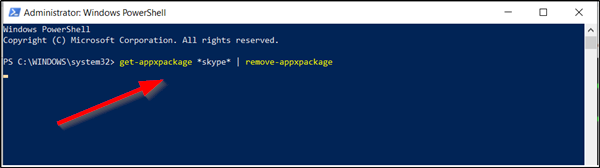
هنگامی که برنامه حذف شد، به فروشگاه مایکروسافت(Microsoft Store) مراجعه کنید، آخرین برنامه Skype را دانلود و نصب کنید و ببینید که آیا کمک می کند یا خیر.
از نرم افزار کلاسیک Skype for Desktop استفاده کنید(Use classic Skype for Desktop software)
اگر اینطور نیست، می توانید نسخه کلاسیک اسکایپ(classic version of Skype) را دانلود کنید . اکثر کاربران اسکایپ(Skype) گزارش می دهند که این مشکل در نسخه های قبلی اسکایپ(Skype) وجود ندارد. به این ترتیب، می توان تصور کرد که نسخه های قدیمی اسکایپ(Skype) از این مشکل مصون هستند. علاوه بر این، به نظر می رسد بازگشت به نسخه کلاسیک اسکایپ سریع ترین و مطمئن ترین روش باشد. (Skype)مراحل زیر شما را در کل فرآیند راهنمایی می کند.
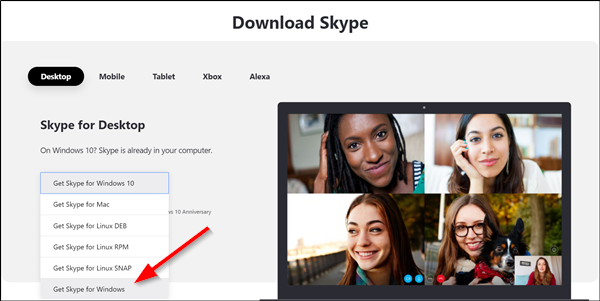
از skype.com(skype.com) دیدن کنید و روی دکمه دریافت اسکایپ برای ویندوز(Get Skype for Windows) کلیک کنید. در مرحله بعد، از بین دانلودهای موجود Skype ، Skype for Windows را انتخاب کنید و سپس بر روی دکمه آبی رنگ دانلود کلیک کنید و فایل راه اندازی را در محل مورد نظر ذخیره کنید.
اگر روش بالا نتواند نتایج دلخواه را به همراه داشته باشد، میتوانید به سادگی بهروزرسانیهای ویندوز 10 را بررسی(check for Windows 10 updates) کنید، آنها را نصب کنید و ببینید آیا مشکل حل شده است یا خیر. هر به روز رسانی ویندوز(Windows) شامل رفع اشکال و بهبودهای جزئی است. بنابراین، این گزینه به عنوان یک راه حل نسبتا آسان برای این خطای اسکایپ ظاهر می شود.(Skype)
در ادامه بخوانید(Read next) : اسکایپ برای ویندوز 10 کار نمی کند یا تماس صوتی و تصویری برقرار نمی(Skype for Windows 10 is not working or making voice and video calls) کند.
Related posts
Troubleshoot No Video، Audio or Sound در Skype تماس با ویندوز
نحوه نشانه گذاری Skype message در ویندوز 10
Skype Privacy Settings، Groups and Video Calls
چگونه برای راه اندازی و استفاده از Skype برای برقراری تماس های ویدئویی رایگان در ویندوز 10
نحوه غیرفعال کردن یادآوری تماس های از دست رفته و هشدارهای پیام از دست رفته در Skype
چگونه برای حذف Meet اکنون آیکون در Windows 10؟ این چیست؟
چگونه می توان یک تماس را در Skype در برنامه Windows 10 و نسخه وب برنامه ریزی کرد
اسکایپ در طول Screen به اشتراک گذاری Black screen را در ویندوز 10 نمایش می دهد
چگونه برای حذف Share با Skype Context Menu item در Windows 10
Skype Extension برای Google Chrome به شما امکان دسترسی به Skype برای Web و بیشتر!
Skype Call Recorder رایگان برای Windows10، برای ضبط video & audio calls
Skype باز کردن نیست، کار و یا ساخت voice and video calls در Windows
IMs and calls شما به Microsoft Teams می رسد - Skype برای Business می گوید
چگونه Skype Content Creators mode را فعال کنیم
Zoom vs Microsoft Teams VS Google Meet vs Skype
نحوه استفاده از IP Camera apps با Microsoft Teams and Skype
نحوه گزارش هرزنامه ها و حذف چند پیام در یک بار در Skype
Skype نمی تواند فایل ها و تصاویر را ارسال یا دریافت کند
بهترین پلاگین اسکایپ، Tools & Software برای Windows
چگونه به فایل های Skype پشتیبان گیری و تاریخچه چت را به ویندوز 10 کامپیوتر
